Korjaus: Näppäimistöasettelua ei voi poistaa Windows 10: ssä
Miscellanea / / August 04, 2021
Windows antaa sinun lisätä uuden näppäimistöasettelun, jos käytät useita asetteluja työhön tai henkilökohtaiseen työhön. Joskus vaihdan henkilökohtaisesti englannin ja äidinkieleni välillä. Ja käyttäjät, jotka haluavat lisätä tai poistaa näppäimistöasettelun, voivat tehdä sen Windows 10: ssä.
Windows-tietokoneessa on paljon työaseman virtaa, ja ilman asianmukaista syöttölaitetta, kuten näppäimistöä tai hiirtä, on melko vaikea käyttää tietokonetta oikein. Tämän ratkaisemiseksi Microsoft sallii käyttäjien lisätä tietokoneeseensa useita näppäimistöasetteluja. Mutta jos on ongelmia, käyttäjät voivat myös poistaa ne, jotta vältetään asettelun väärinkäsitykset.
Eri näppäimistöasettelulla se voi vaikuttaa kirjoittamisen tarkkuuteen ja jopa kirjoittamisen nopeuteen. Monet käyttäjät ovat yrittäneet poistaa ylimääräisen asettelun tietokoneelta, mutta eivät voi poistaa niitä ilman asianmukaista opasta.
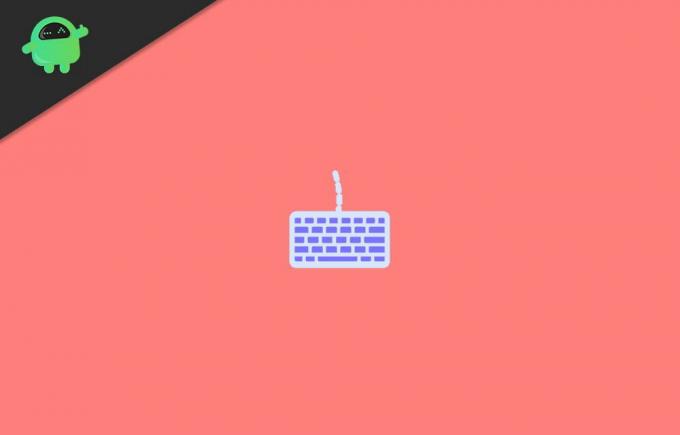
Sivun sisältö
-
Korjaus: Näppäimistöasettelua ei voi poistaa Windows 10: ssä
- Vaihe 1: Asetukset-valikosta
- Vaihe 2: Rekisteristä
- Vaihe 3: Pysyvä korjaus ongelmaan
- Johtopäätös
Korjaus: Näppäimistöasettelua ei voi poistaa Windows 10: ssä
Uuden asettelun lisääminen suoraan asetuksista on helppoa. Mutta mitä tapahtuu, joskus et voinut poistaa mitään tietokoneellesi lisäämääsi näppäimistöasettelua. Sinun ei kuitenkaan tarvitse huolehtia, koska tässä artikkelissa selitämme, kuinka voit korjata tarvitsemasi näppäimistöasettelun poistamisen.
Vaihe 1: Asetukset-valikosta
Tavallinen tapa on poistaa näppäimistöasettelu asetussovelluksesta. Joten tehdä niin,
- Avaa asetus tietokoneellasi.
- Napsauta Aika ja alue ja sitten Alue ja kieli.
- Napsauta nyt näppäimistön kieltä, jonka haluat poistaa.
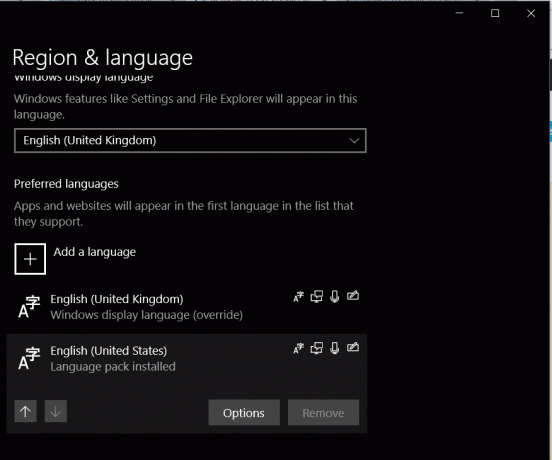
- Napsauta sitten lopuksi Poista, ja asettelu tulisi poistaa.
Vaihe 2: Rekisteristä
Ongelmana on, että vaikka asettelu poistetaan, saatat silti nähdä sen luettelossa käytettävissä olevissa asetteluissa. Tämä virhe on yleinen joissakin järjestelmässä edelleen olevissa rekisteritiedostoissa. Joten katsotaanpa, kuinka voit poistaa nämä rekisteritiedostot päästäksesi eroon näppäimistöasettelusta.
- Avaa Rekisteri Käynnistä-valikosta.
- Navigoi tähän avainkohtaan:
Tietokone \ HKEY_USERS \ .DEFAULT \ Keyboard Layout \ Preload
- Nyt löydät joitain avaimia rekisteristä.
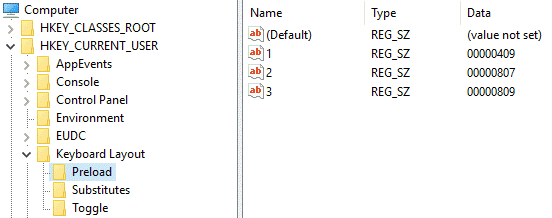
- Poista tarpeeton avain. Jos haluat tietää, mikä sinun on poistettava, etsi tästä näppäimistöasettelu linkki.
- Kun olet poistanut tarvittavan avaimen, käynnistä järjestelmä uudelleen.
Se siitä. Olet poistanut näppäimistöasettelun onnistuneesti järjestelmästäsi.
Vaihe 3: Pysyvä korjaus ongelmaan
Joten jos ihmettelet, onko minun vaihdettava rekisteritiedostoa joka kerta, kun lisätään tai poistan näppäimistöasettelun, voit kokeile tätä ongelman pysyvää korjausta, koska tämä ongelma ilmenee, kun olet vioittanut rekisterille määritettyjä käyttöoikeuksia tiedostot. Voit kuitenkin muuttaa näitä käyttöoikeuksia, jotta ongelma ei tapahdu niin usein. Tehdä niin,
- Napsauta hiiren kakkospainikkeella "Esilataus" -haaraa ja valitse "Käyttöoikeudet".
- Napsauta "Advanced" ja napsauta "Disable Inheritance" ja vahvista poisto käytöstä. Napsauta sitten Käytä-painiketta.
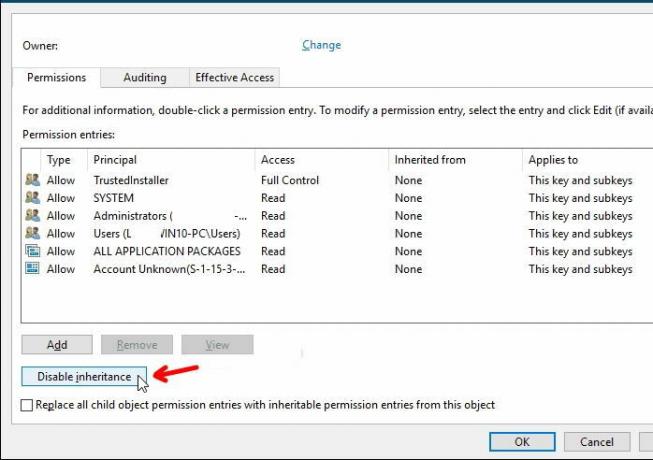
- Palaa takaisin “Esilatausoikeudet”Ja napsauta hiiren vasemmalla painikkeella Järjestelmä.
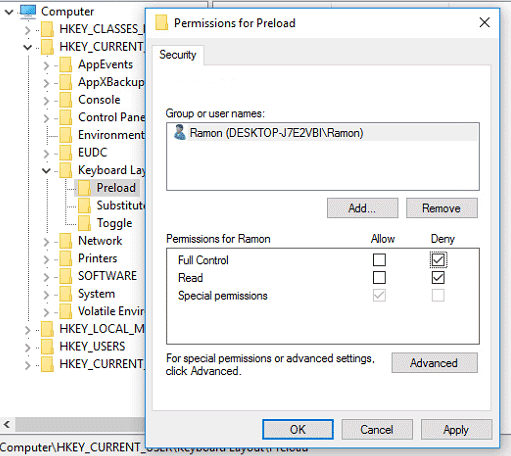
- "Järjestelmän käyttöoikeudet”Ikkunan osassa, TARKISTA” Täysi hallinta ”-ruutu ja paina“ Käytä ”.
merkintä: Ole varovainen, kun muutat näitä asetuksia. Älä muuta tai poista arvoja järjestelmänvalvojan tililtäsi.
Mainokset
Johtopäätös
Joten siinä kaikki, voit poistaa näppäimistöasettelun helposti asetussovelluksesta. Jos et voi poistaa sitä sieltä joidenkin ongelmien vuoksi, voit käyttää yllä mainittua rekisterimenetelmää. Rekisteröintimenetelmä voi näyttää hieman monimutkaiselta, mutta se toimii koko ajan ongelmitta. Joten suosittelen sinua kokeilemaan rekisteritapaa. Varoita kuitenkin, että rekisteritiedostojen vaihtaminen voi aiheuttaa ongelmia tietokoneellasi. Joten kun teet niin, ole aina varovainen ja noudata mainittuja vaiheita. Muuten saatat rikkoa asennuksesi.
Toimittajan valinta:
- Makrojen poistaminen Excel-tiedostosta
- Poista ohjelmat helposti Windows 10: stä
- Tarvitsemmeko NVMe-ohjainta Windows | Mistä ladata?
- Lataa ja asenna AMD Blockchain -ajurit Windowsille
- MAC-osoitteen löytäminen Windowsissa, macOS: ssa ja iOS: ssä



![Lataa Samsung Galaxy A7 2018 Android 9.0 Pie yhdellä käyttöliittymällä [Stable Version Available]](/f/dbd52c80e3d65fa65701a1fa37803897.jpg?width=288&height=384)